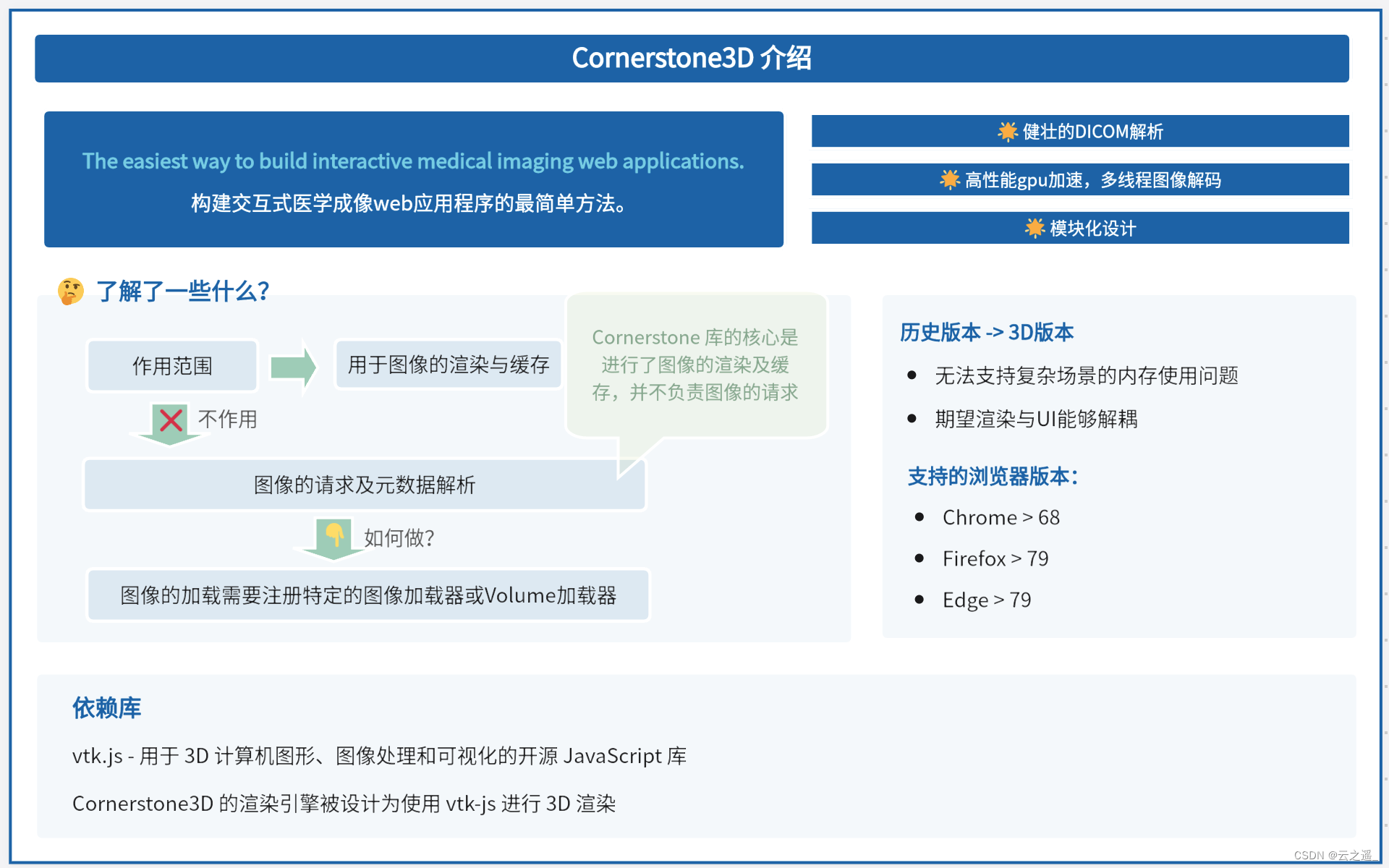
【从0上手cornerstone3D】如何渲染一个基础的Dicom文件(含演示)
·
一、Cornerstone3D 是什么?

-
Cornerstone3D官网:https://www.cornerstonejs.org/
-
在线查看显示效果(加载需时间,可先点击运行),欢迎fork
二、代码示例
了解了Cornerstone是什么,有什么作用后,我们先看一下如何去渲染两种比较重要的影像,栈影像和Volume影像,感受一下代码的逻辑及运行顺序,先有个初始的了解。
1. 渲染一个栈图的核心片段
// 准备一个渲染引擎 => renderingEngine
const renderingEngine = new RenderingEngine(this.renderingEngineId);
// 在渲染引擎中创建并加载视图,使视图与HTML元素绑定
const viewportId = "CT_AXIAL_STACK";
const viewportInput = {
viewportId: viewportId,
element: document.querySelector("#element1"),
type: csEnums.ViewportType.STACK,
};
renderingEngine.enableElement(viewportInput);
const viewport = renderingEngine.getViewport(viewportId);
viewport.setStack(imageIds, 60);
viewport.render();
2. 渲染一个Volume图的核心代码
// 准备一个渲染引擎 => renderingEngine
const renderingEngine = new RenderingEngine(this.renderingEngineId);
// 去创建并缓存一个Volume
const volume = await volumeLoader.createAndCacheVolume(this.volumeId, {
imageIds,
});
// 在渲染引擎中创建并加载视图,使视图与HTML元素绑定
const viewportId1 = "CT_AXIAL";
const viewportId2 = "CT_SAGITTAL";
const viewportId3 = "CT_CORONAL";
const viewportInputArray = [
{
viewportId: viewportId1,
type: csEnums.ViewportType.ORTHOGRAPHIC,
element: document.querySelector("#element1"),
defaultOptions: {
orientation: csEnums.OrientationAxis.AXIAL,
},
},
{
viewportId: viewportId2,
type: csEnums.ViewportType.ORTHOGRAPHIC,
element: document.querySelector("#element2"),
defaultOptions: {
orientation: csEnums.OrientationAxis.SAGITTAL,
},
},
{
viewportId: viewportId3,
type: csEnums.ViewportType.ORTHOGRAPHIC,
element: document.querySelector("#element3"),
defaultOptions: {
orientation: csEnums.OrientationAxis.CORONAL,
},
},
];
renderingEngine.setViewports(viewportInputArray);
// 加载Volume => 注意:创建是创建,加载是加载,加载时才会去请求Dicom文件
volume.load();
// 在视图上设置Volume
await setVolumesForViewports(
renderingEngine,
[
{
volumeId: this.volumeId,
},
],
[viewportId1, viewportId2, viewportId3]
);
// 渲染图像
renderingEngine.renderViewports([viewportId1, viewportId2, viewportId3]);
三、渲染流程解析
我们在有了初始印象后,就要开始看一下它具体是如何执行的。如果想要在自己的项目中使用这个库应该如何去做,下面对渲染流程在步骤上进行一个详解的解读,至于运行原理会在后面源码解析篇展开。
- 👉 在项目中安装Cornerstone3D库
# 关注node版本,较低版本(16.10以下)可能会安装失败
npm install @cornerstonejs/core
npm install @cornerstonejs/tools
npm install @cornerstonejs/streaming-image-volume-loader
- 👉 准备Dom元素及加载的Dicom文件
Cornerstone官网已部署了一部分测试Dicom文件,相关调用可查看演示代码
<div id="demo-wrap">
<div id="element1" class="cornerstone-item"></div>
<div id="element2" class="cornerstone-item"></div>
<div id="element3" class="cornerstone-item"></div>
</div>
- 👉 准备一个渲染引擎 => renderingEngine
const renderingEngine = new RenderingEngine(this.renderingEngineId);
- 👉 创建并缓存一个Volume
const volume = await volumeLoader.createAndCacheVolume(this.volumeId, {
imageIds,
});
- 👉 在渲染引擎中创建并加载视图,使视图与HTML元素绑定
const viewportId1 = "CT_AXIAL";
const viewportId2 = "CT_SAGITTAL";
const viewportId3 = "CT_CORONAL";
const viewportInputArray = [
{
viewportId: viewportId1,
type: csEnums.ViewportType.ORTHOGRAPHIC,
element: document.querySelector("#element1"),
defaultOptions: {
orientation: csEnums.OrientationAxis.AXIAL,
},
},
{
viewportId: viewportId2,
type: csEnums.ViewportType.ORTHOGRAPHIC,
element: document.querySelector("#element2"),
defaultOptions: {
orientation: csEnums.OrientationAxis.SAGITTAL,
},
},
{
viewportId: viewportId3,
type: csEnums.ViewportType.ORTHOGRAPHIC,
element: document.querySelector("#element3"),
defaultOptions: {
orientation: csEnums.OrientationAxis.CORONAL,
},
},
];
renderingEngine.setViewports(viewportInputArray);
- 👉 加载Volume => 注意:创建是创建,加载是加载,加载时才会去请求Dicom文件
volume.load();
- 👉 在视图上设置Volume
await setVolumesForViewports(
renderingEngine,
[
{
volumeId: this.volumeId,
},
],
[viewportId1, viewportId2, viewportId3]
);
- 👉 渲染图像
renderingEngine.renderViewports([viewportId1, viewportId2, viewportId3]);
- 🎉 bingo 渲染结果

四、核心概念解析
当然,上面的代码虽然运行成功了,但是还是要刨根问底,知道每个步骤涉及到的核心点是什么,有什么作用,做到知己知彼,才能在我们的代码中少踩坑。下面是涉及到的几个核心的基础概念解读
ImageId

imageLoader

RenderingEngine

该系列为从浅入深Cornerstone系列,包括cornerstone核心概念、基础使用、常见案例、工具使用、运行原理、源码解读等等,欢迎Fork演示Github:https://github.com/jianyaoo/vue-cornerstone-demo,一起讨论更多Cornerstone相关实践。
更多推荐
 已为社区贡献3条内容
已为社区贡献3条内容









所有评论(0)